ハードドライブへのアクセスを回復し、ハードドライブを開けないエラーを修正する方法

この記事では、ハードドライブが故障した場合に、アクセスを回復する方法をご紹介します。さあ、一緒に進めていきましょう!
NVIDIA コントロール パネルには、NVIDIA グラフィック カードのさまざまな設定が含まれています。ユーザーはそこからゲームやソフトウェアのグラフィック設定を構成できます。したがって、これは NVIDIA GPU を搭載した PC ユーザーにとって非常に重要なアプリケーションです。
一部のユーザーから、Windows 11/10 で NVIDIA コントロール パネルが消えるという問題が報告されています。ユーザーは、デスクトップのコンテキスト メニュー、システム トレイ、またはWindows コントロール パネルでそのアプリケーションを見つけることができません。したがって、アプリケーションにアクセスすることはできません。 Windows 11/10 で NVIDIA コントロール パネルが消える問題を修正する方法は次のとおりです。
目次
「NVIDIA コントロール パネルが表示されない」問題はさまざまな理由で発生する可能性がありますが、一般的な原因は次のとおりです。
他のトラブルシューティング方法に進む前に、これを試してください。

最初に確認する必要があるのは、モニターが Nvidia グラフィック カードに正しく接続されていることです。これは重要なことです。モニターが正しく接続されていないと、Nvidia コントロール パネルはモニターを認識できず、ここで解決しようとしているエラーを含むさまざまなエラーが発生します。
ご参考までに、PC には複数のディスプレイ ポートがあり、ディスプレイ アダプターを Nvidia グラフィック カードの (別の) ポートに接続する必要があります。正しい接続を確立した後、PC を再起動してエラーが修正されるかどうかを確認します。さらに、グラフィック カードの別のポートを使用して、エラーが修正されるかどうかを確認することもできます。そうすることで、そもそもこのエラーの原因となっている不良ポートを使用していないことが保証されます。
NVIDIA コントロール パネルが消える問題は、一部の NVIDIA サービスが無効になっていることが原因で発生する可能性があります。したがって、すべての NVIDIA サービスを有効にして開始することは、Windows 11/10 で失われたグラフィック コントロール パネルを復元できる 1 つの方法です。
NVIDIA サービスを有効にする方法は次のとおりです。
ステップ 1: [スタート] メニュー ボタンを右クリックしてPower User メニューを開き、そこで[実行]ショートカットを選択します。
B2: [開く]ボックスに「services.msc」と入力し、[OK]をクリックして [サービス] ウィンドウを表示します。
B3:下のスナップショットに示すように、NVIDIA サービスまで下にスクロールします。
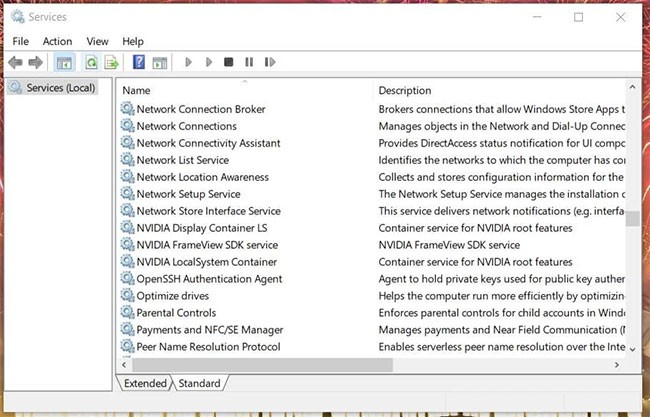
B4:次に、そこにリストされている NVIDIA サービスをダブルクリックします。
B5:そのサービスの[スタートアップの種類]ドロップダウン メニューで[自動]オプションを選択します。
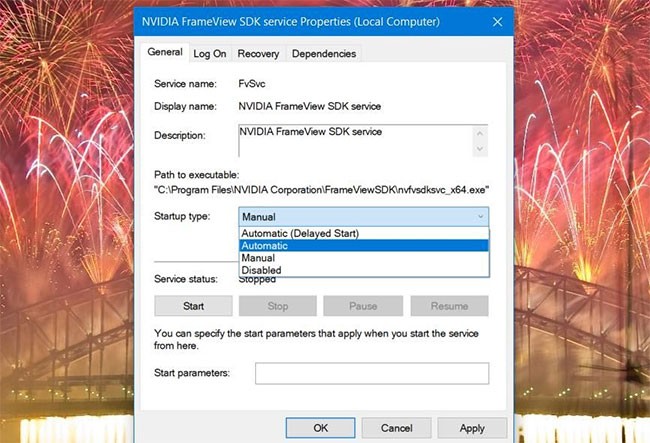
B6:サービスが実行されていない場合は、[開始] ボタンをクリックします。
B7: 「適用」オプションを選択して、NVIDIA サービス設定を保存します。
B8: [OK]をクリックして、サービス プロパティ ウィンドウを閉じます。
B9:リストされているすべての NVIDIA サービスに対して手順 4 ~ 8 を繰り返します。
B10: NVIDIA サービス設定を変更した後、PC を再起動します。
NVIDIA コントロール パネルはグラフィック カードと密接にリンクされているため、NVIDIA ドライバーが古くなったり互換性がなくなったりすると消えてしまうことがあります。したがって、NVIDIA グラフィック カード ドライバーが古くなっている場合は更新する必要があります。手動で行うことも、サードパーティのドライバー更新ソフトウェアを使用して行うこともできます。
NVIDIA グラフィック カードにすでに最新のドライバーがインストールされている場合は、ドライバーを再インストールしてみてください。 NVIDIA GPU のドライバーを再インストールする方法は次のとおりです。
B1:パワー ユーザーメニューを開き、デバイス マネージャーオプションを選択します。
B2: 「ディスプレイ アダプター」カテゴリをダブルクリックして、そのデバイスを表示します。

B3: NVIDIA グラフィック カードを右クリックして、[デバイスのアンインストール] オプションを選択します。
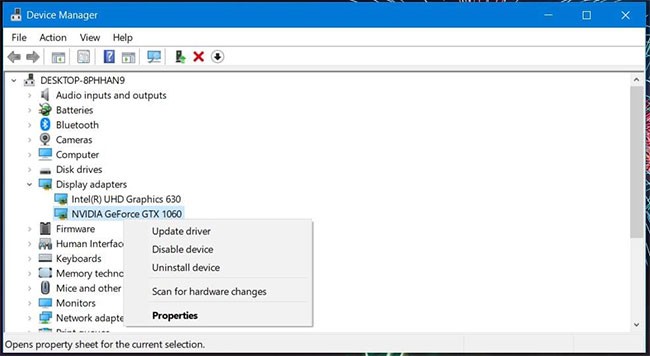
B4:表示される確認プロンプトで、[このデバイスのドライバー ソフトウェアを削除す���]オプションを選択します。
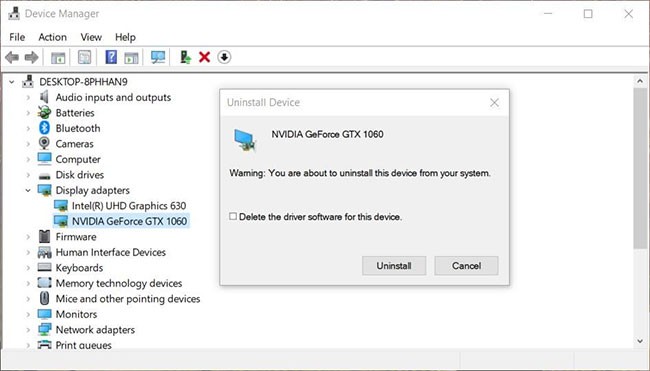
B5:確認するには、 [アンインストール]ボタンをクリックします。
B6: PCを再起動します。
B7:グラフィック カード用の最新の NVIDIA ドライバー パッケージをダウンロードしてインストールします。
ファイル エクスプローラーで NVIDIA コントロール パネルを検索してみてください。コントロール パネルを開くための特定のファイルはnvcplui.exe です。エクスプローラーで nvcplui.exe が見つかった場合は、そこから開いてみてください。 nvcplui.exe ファイルを見つけるために必要なさまざまなフォルダー パスは次のとおりです。
コントロール パネル クライアント フォルダーが見つからない場合は、上記で指定した WindowsApps フォルダー パスに nvcplui.exe がある可能性があります。ただし、WindowsApps は簡単にアクセスできるフォルダーではありません。そのフォルダを開くには、そのフォルダの所有権を取得する必要があります。
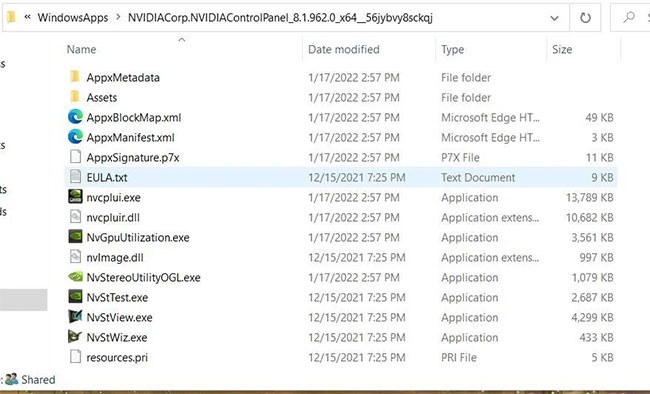
エクスプローラーで nvcplui.exe ファイルを見つけた場合は、それを右クリックし、「管理者として実行」を選択して NVIDIA コントロール パネルを開きます。次に、ウィンドウの上部にある[デスクトップ]をクリックします。システム トレイとデスクトップ コンテキスト メニューに復元するには、[デスクトップ コンテキスト メニューの追加]および[通知トレイ アイコンの表示]オプションを選択します。
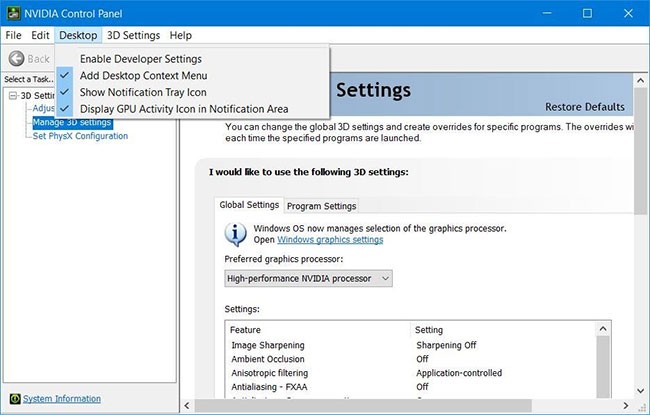
「NVDisplay.Container」は、NVIDIA Display Container LS サービスのファイルです。そのファイルをWindows スタートアップフォルダーに追加すると、NVIDIA コントロール パネルが消えるエラーも修正される可能性があります。このファイルをスタートアップ フォルダーにコピーする方法は次のとおりです。
B1:最初の解決策の手順 1 と 2 に従って、[サービス]ウィンドウを開きます。
B2: NVIDIA Display Container LSサービスをダブルクリックしてウィンドウを開きます。
B3:ホットキーCtrl + Cを使用して、そのウィンドウで指定された実行可能ファイルへのパスをコピーします。
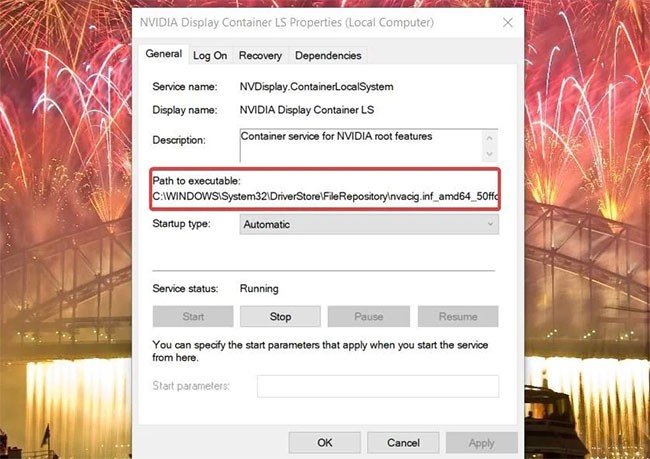
B4: [OK]をクリックしてプロパティ ウィンドウを終了し、サービス アプリケーションを閉じます。
B5: ファイルエクスプローラーを開き、ドライブC: を選択します。
B6:ホットキーCtrl + Vを使用してコピーしたパスをフォルダーのアドレス バーに貼り付け、Enter キーを押します。
B7:次に、 Display.NvContainerファイルを右クリックし、コンテキスト メニューの[コピー]オプションを選択します。

B8: [実行]を開き、 [開く] ボックスにshell:startupと入力します。
B9:スタートアップフォルダー内を右クリックして、[ショートカットの貼り付け] オプションを選択します。
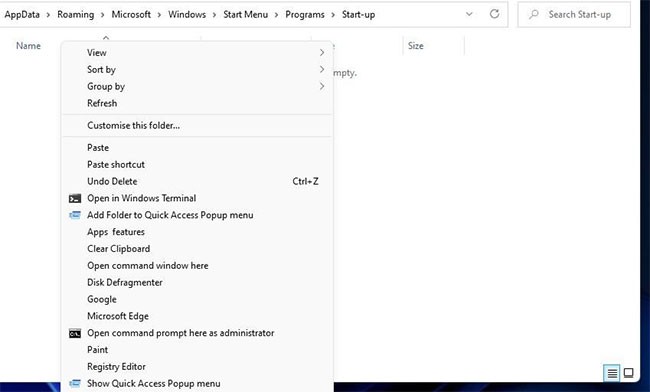
B10:次に、 Display.NvContainerファイルを右クリックし、[プロパティ] を選択します。
B11:すぐ下に表示されている「互換性」タブで「管理者として実行」を選択し、 「適用」ボタンをクリックします。
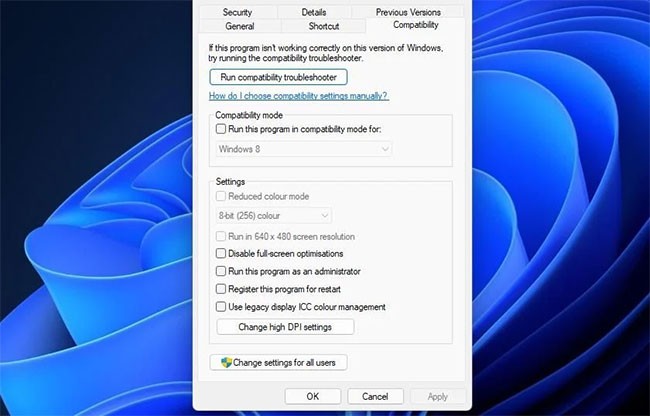
B12:最後に、コンピューターを再起動します。
最後の手段として、NVIDIA コントロール パネルを再インストールしてみてください。次のように設定からアンインストールして、NVIDIA コントロール パネルを再インストールできます。
ステップ 1: Windows で設定を開きます。
B2:次に、「アプリ」>「アプリと機能」を選択して、インストールされているソフトウェアの一覧を表示します。
B3:そこにリストされている NVIDIA コントロール パネル アプリケーションを見つけて、3 つのドットのボタンをクリックします。
B4: NVIDIA コントロール パネルのアンインストールオプションを選択します。
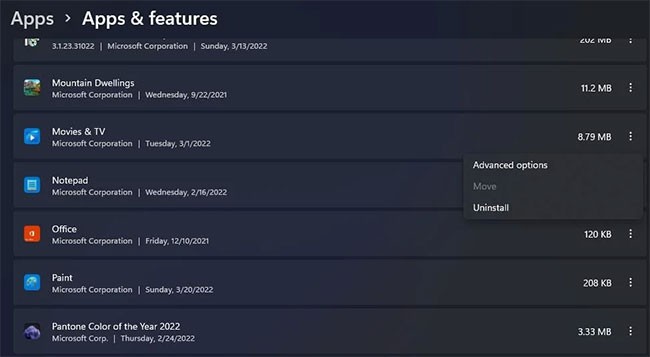
B5: NVIDIA コントロール パネル アプリケーションをアンインストールした後、PC を再起動します。
B6:スタート メニューからピン留めされた Microsoft Store アプリのショートカットをクリックします。
B7: MS ストアの検索ボックスに「NVIDIA コントロール パネル」と入力します。
B8:検索結果から NVIDIA コントロール パネルを選択します。
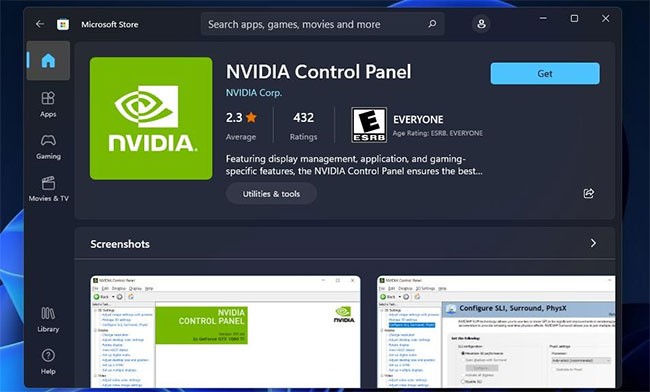
B9: 「取得」ボタンをクリックしてアプリケーションを再インストールします。
ゲーム内のグラフィック オプションを構成することもできますが、NVIDIA コントロール パネルから一般設定を適用するのが最適です。上記の潜在的な修正を適用することで、Windows 11 および 10 で失われた NVIDIA コントロール パネルを復元できます。その後、必要に応じて再度グラフィック設定にアクセスして変更できるようになります。
この記事では、ハードドライブが故障した場合に、アクセスを回復する方法をご紹介します。さあ、一緒に進めていきましょう!
一見すると、AirPodsは他の完全ワイヤレスイヤホンと何ら変わりません。しかし、あまり知られていないいくつかの機能が発見されたことで、すべてが変わりました。
Apple は、まったく新しいすりガラスデザイン、よりスマートなエクスペリエンス、おなじみのアプリの改善を伴うメジャーアップデートである iOS 26 を発表しました。
学生は学習のために特定のタイプのノートパソコンを必要とします。専攻分野で十分なパフォーマンスを発揮できるだけでなく、一日中持ち運べるほどコンパクトで軽量であることも重要です。
Windows 10 にプリンターを追加するのは簡単ですが、有線デバイスの場合のプロセスはワイヤレス デバイスの場合とは異なります。
ご存知の通り、RAMはコンピューターにとって非常に重要なハードウェア部品であり、データ処理のためのメモリとして機能し、ノートパソコンやPCの速度を決定づける要因です。以下の記事では、WebTech360がWindowsでソフトウェアを使ってRAMエラーをチェックする方法をいくつかご紹介します。
スマートテレビはまさに世界を席巻しています。数多くの優れた機能とインターネット接続により、テクノロジーはテレビの視聴方法を変えました。
冷蔵庫は家庭ではよく使われる家電製品です。冷蔵庫には通常 2 つの部屋があり、冷蔵室は広く、ユーザーが開けるたびに自動的に点灯するライトが付いていますが、冷凍室は狭く、ライトはありません。
Wi-Fi ネットワークは、ルーター、帯域幅、干渉以外にも多くの要因の影響を受けますが、ネットワークを強化する賢い方法がいくつかあります。
お使いの携帯電話で安定した iOS 16 に戻したい場合は、iOS 17 をアンインストールして iOS 17 から 16 にダウングレードするための基本ガイドを以下に示します。
ヨーグルトは素晴らしい食べ物です。ヨーグルトを毎日食べるのは良いことでしょうか?ヨーグルトを毎日食べると、身体はどう変わるのでしょうか?一緒に調べてみましょう!
この記事では、最も栄養価の高い米の種類と、どの米を選んだとしてもその健康効果を最大限に引き出す方法について説明します。
睡眠スケジュールと就寝時の習慣を確立し、目覚まし時計を変え、食生活を調整することは、よりよく眠り、朝時間通りに起きるのに役立つ対策の一部です。
レンタルして下さい! Landlord Sim は、iOS および Android 向けのシミュレーション モバイル ゲームです。あなたはアパートの大家としてプレイし、アパートの内装をアップグレードして入居者を受け入れる準備をしながら、アパートの賃貸を始めます。
Bathroom Tower Defense Roblox ゲーム コードを入手して、魅力的な報酬と引き換えましょう。これらは、より高いダメージを与えるタワーをアップグレードしたり、ロックを解除したりするのに役立ちます。













